3.2 使用geoserver发布WMS与WFS服务
首先,电脑需要安装geoserver。
登录geoserver管理界面(http://IP:port/geoserver/web/),在登录界面右上角输入用户名和密码(geoserver默认用户名:admin,默认密码:geoserver):
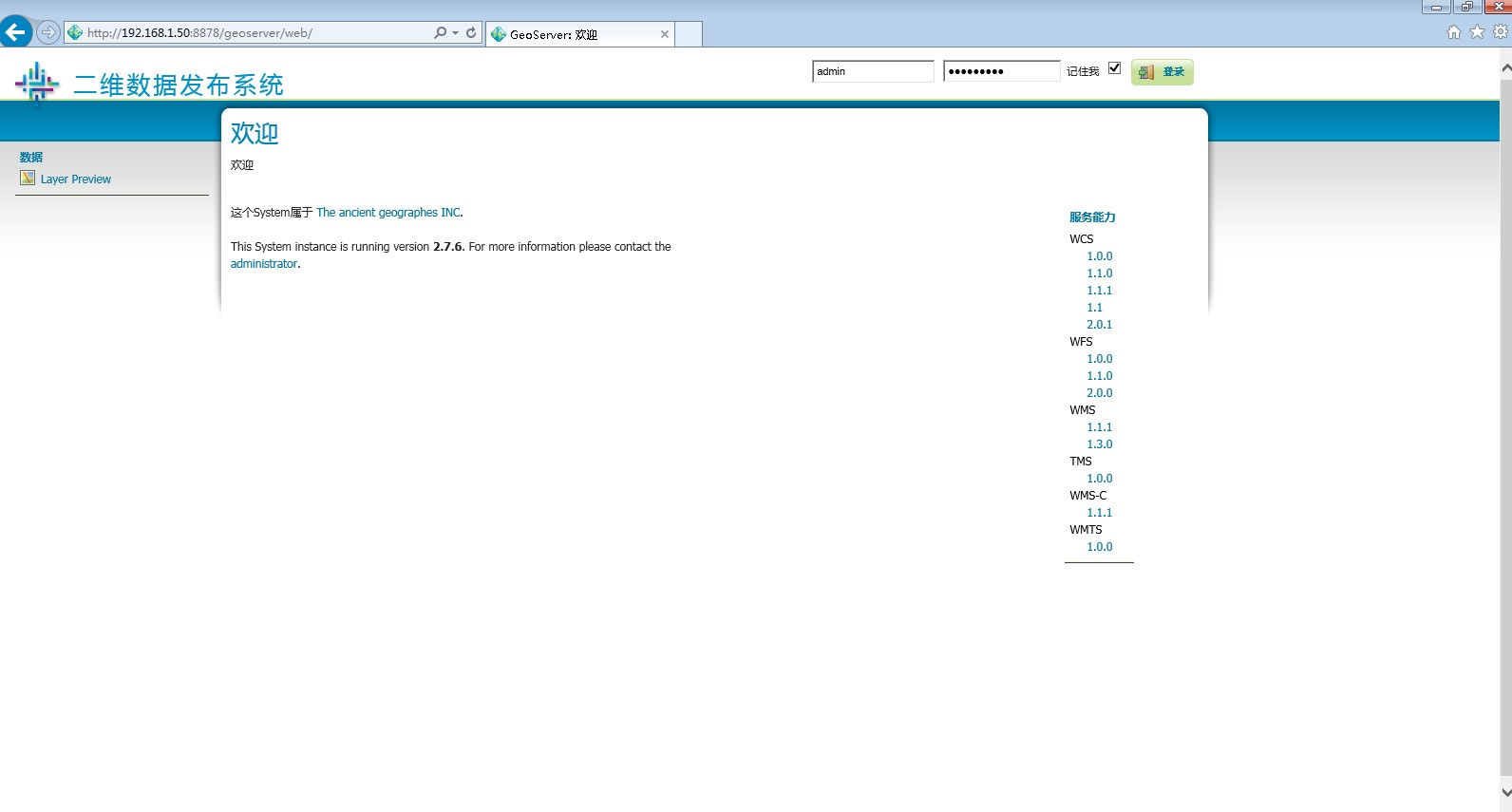
登录后,点击左侧工作区,然后点击添加新的工作区:
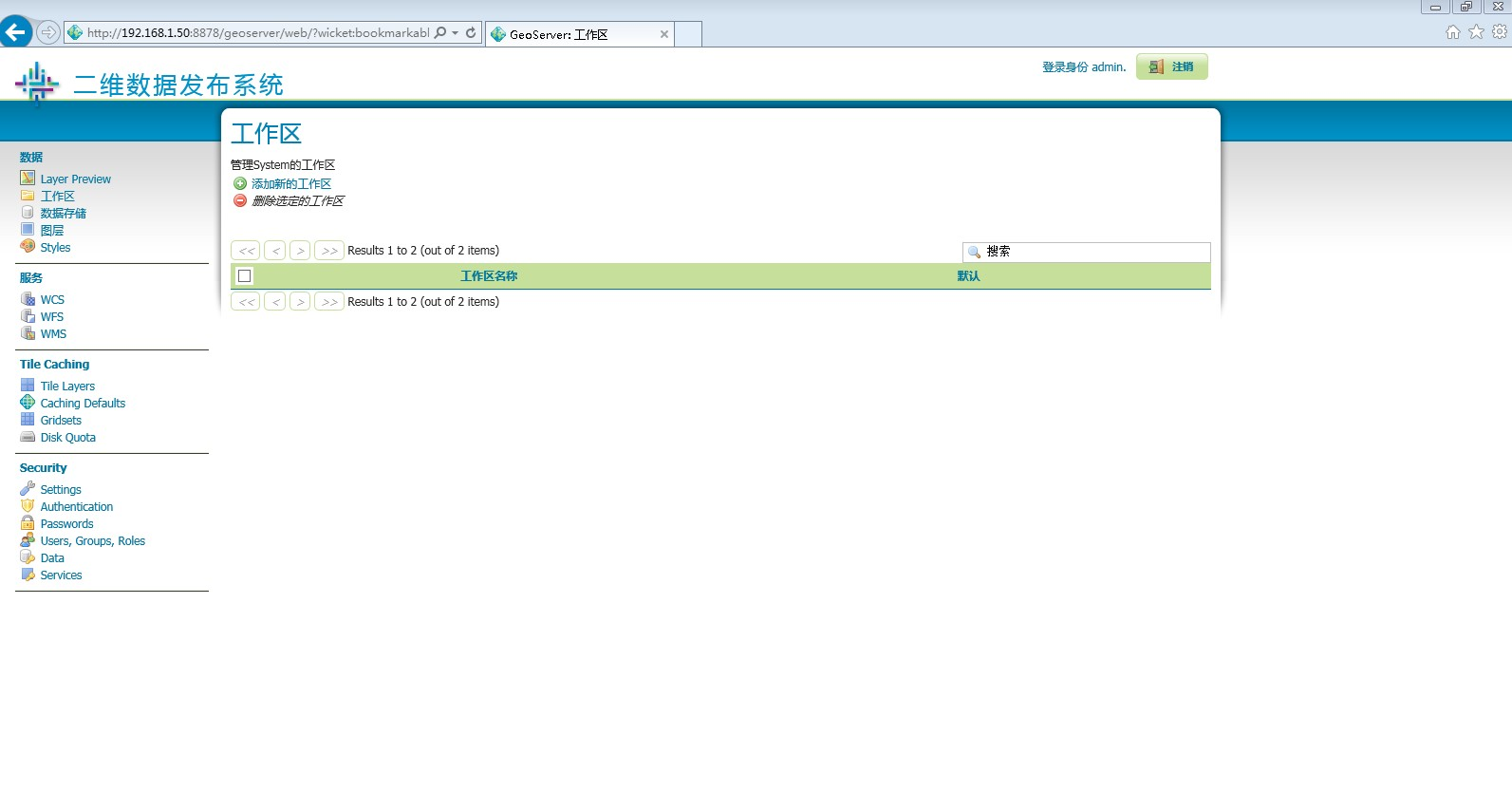
为新的工作区设置一个名称和对应的命名空间URI(通常为一个和你项目有关的超链接):
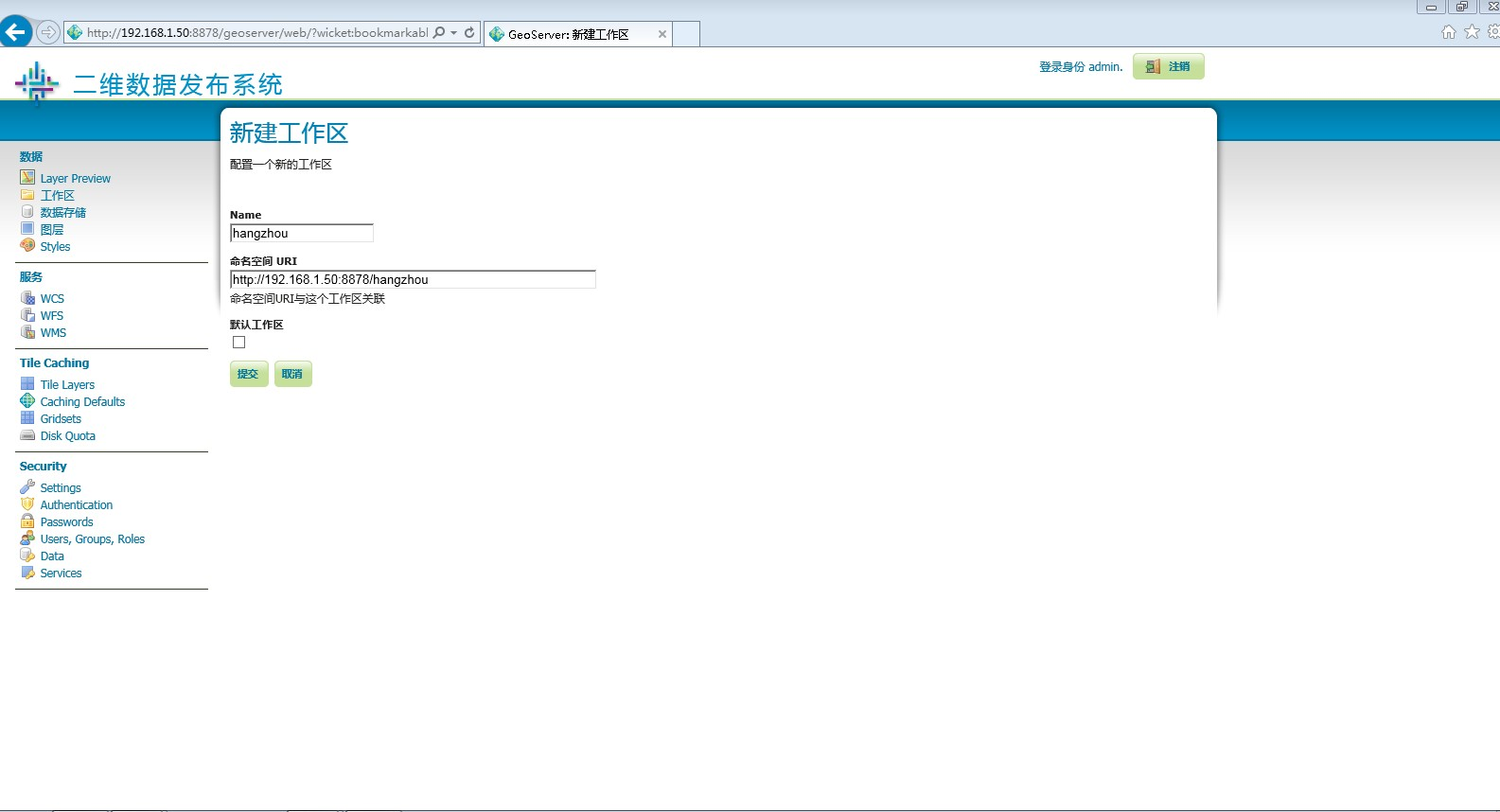
点击数据存储->新建数据源->Shapefiles:

在新建矢量数据源中,为新数据源配置相应的工作区,数据类型,数据源名称,矢量文件存放的位置,字符集(如果不确定数据源的字符集,请选择UTF-8):
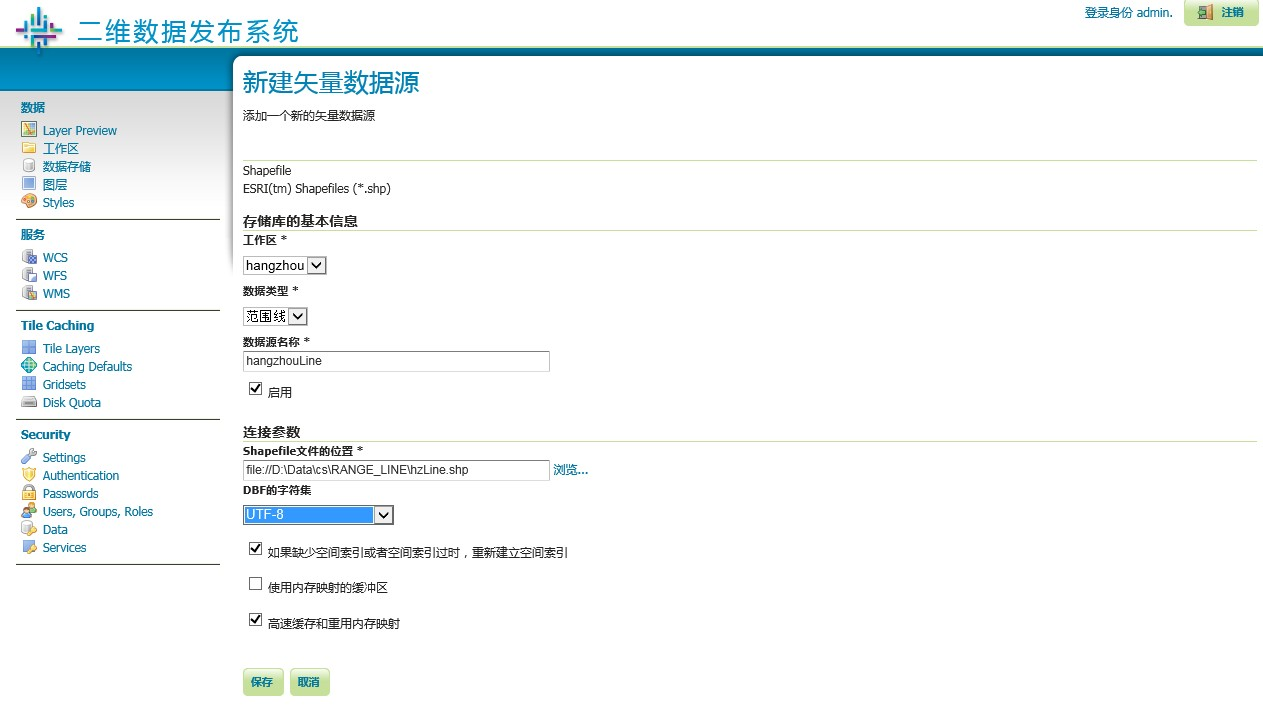
点击保存后自动进入新建图层界面,点击发布按钮进行发布:
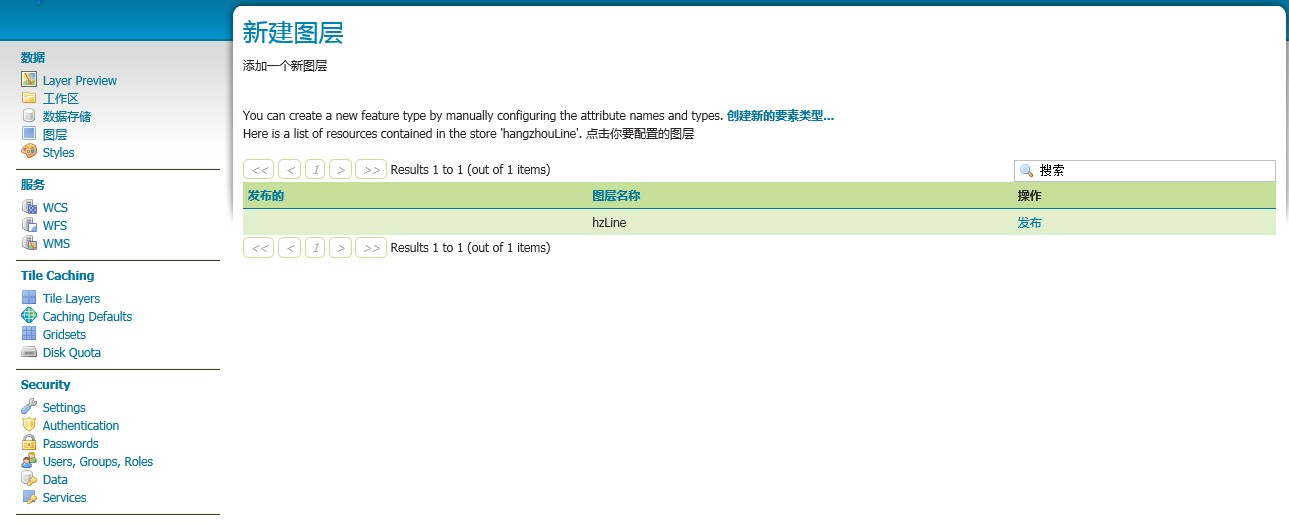
在发布界面中,为数据源设置一个SRS(EPSG:4326),数据源边框(点击从数据中计算可获得):

检查要素类型中是否含有乱码:

点击保存,即可发布图层数据,发布完成后可点击左侧Layer Preview即可预览发布的图层服务:

如上图所示,hangzhou:hzLine即为该服务的LayerName,点击gml即可获得WFS服务的属性页面路径,路径的格式如下:(http://IP:port/geoserver/hangzhou/ows?service=WFS&version=1.0.0&request=GetFeature&typeName=hangzhou:hzLine&maxFeatures=50&outputFormat=GML2)
WFS数据加载需要去除?后的链接,所以使用的URL为: http://IP:port/geoserver/hangzhou/ows?:

点击Layer Preview界面的OpenLayers即可打开WMS服务页面路径,路径的格式如下:http://IP:port/geoserver/hangzhou/wms?service=WMS&version=1.1.0&request=GetMap&layers=hangzhou:hzLine&styles=&bbox=118.33968849672681,29.188589474924356,120.7140040593399,30.56512000948089&width=768&height=445&srs=EPSG:4326&format=application/openlayers
WMS数据加载需要去除?后的链接,所以使用的URL为: http://IP:port/geoserver/hangzhou/wms?